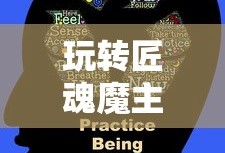电脑键盘无反应可能由多种原因导致,主要原因包括:键盘连接问题、驱动程序问题、硬件故障等,解决方法包括:检查键盘连接是否松动或损坏,重新连接;更新或重新安装键盘驱动程序;如果问题仍然存在,可能是硬件故障,需要专业维修或更换键盘,确保电脑安全,及时排查问题,可以有效避免数据丢失或设备损坏。
原因解析与解决策略
在使用电脑的过程中,我们有时可能会遇到电脑键盘无响应的情况,这种情况不仅会影响我们的工作效率,还可能带来诸多不便,电脑键盘无响应是怎么回事呢?本文将为您详细介绍电脑键盘无响应的原因及解决方法。
电脑键盘无响应的原因
键盘连接问题
需要检查键盘与电脑之间的连接是否正常,对于有线键盘,确保USB接口或线缆连接稳固;对于无线键盘,需要检查电池是否已装好,并确保接收器与电脑之间的连接稳定。
驱动问题
如果键盘连接正常,但仍无法正常工作,可能是因为驱动程序的问题,系统可能无法正确识别键盘驱动,导致键盘无法正常工作,这时,需要检查并更新键盘驱动。
键盘硬件问题

图片来自网络
如果键盘连接正常,驱动已正确安装,但键盘仍然无法工作,那么可能是键盘硬件本身的问题,可能是键盘内部的电路板损坏、按键失灵等。
系统设置问题
在某些情况下,系统设置可能导致键盘无法正常工作,某些软件冲突导致键盘快捷键失效,或系统更新后键盘设置被重置等。
解决方法
检查键盘连接
重新检查键盘与电脑之间的连接,确保有线键盘的USB接口或线缆连接稳固,或者确保无线键盘的电池已装好,接收器与电脑之间的连接稳定。
更新驱动程序
若键盘连接正常但无法正常工作,应检查并更新驱动程序,可以通过设备管理器查看键盘驱动状态,如有异常,可以尝试卸载后重新安装,或者到官方网站下载并安装最新的驱动程序。
更换或维修键盘
若是键盘硬件问题,应考虑更换键盘或进行维修,在保修期内的键盘可以联系厂家进行维修或更换;已过保修期的键盘,可以寻求专业维修服务或购买新的键盘。
检查并调整系统设置
如以上方法均无效,应检查并调整系统设置,可以尝试重启电脑,并在系统中查找可能与键盘相关的设置,也可以尝试卸载最近安装的可能导致冲突的软件,或进行系统恢复。
预防措施
为预防电脑键盘出现无响应的问题,可以采取以下措施:
- 定期清理键盘,避免灰尘和污垢影响键盘的正常工作。
- 避免将液体洒在键盘上,以防造成短路。
- 尽量避免在键盘上放置重物,以防损坏键盘。
- 定期检查并更新驱动程序,确保键盘的正常运行。
- 使用正版软件,避免安装不明来源的软件,以防系统冲突,良好的使用习惯也能有效延长键盘的使用寿命。
就是关于电脑键盘无响应的原因及解决方法的详细介绍,当遇到电脑键盘无响应的问题时,可以根据具体情况采取相应措施进行排查和解决,在日常使用中采取预防措施也是非常重要的,以降低键盘出现故障的概率,希望本文能对您有所帮助。